
您要在 WordPress 网站中添加内容锁定吗? 许多网站使用内容锁定来提升他们的潜在客户,增加销售额或构建他们的电子邮件列表。 在本文中,我们将向您展示如何在 WordPress 中添加内容锁定,而无需烦人的用户。
什么是内容锁定和什么时候需要它?
内容锁定是网站所有者使用的技术。 它迫使用户在访问您的内容之前执行操作。
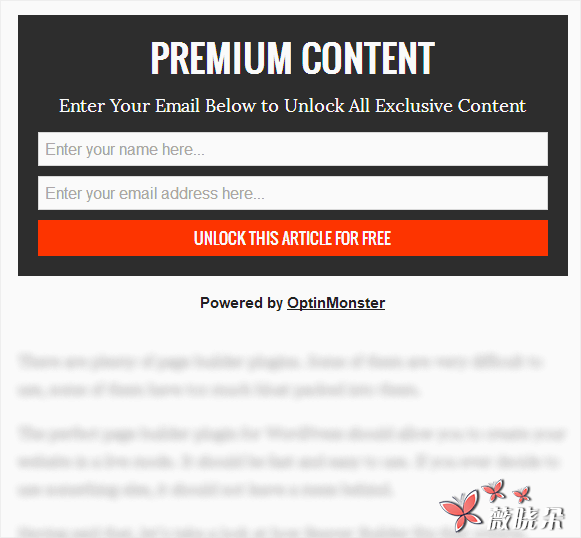
如果没有正确使用,那可能会让你的用户烦恼。 但是当它做得好的时候,它可以非常有效地产生潜在客户并实现你的营销目标。使用内容锁定的最佳时机是提供非常有价值的内容,例如免费课程,电子书下载或类似的内容。它使用与内容升级相同的心理技巧。 用户不会介意执行一些小的任务交换有价值的内容。
现在你知道这个用例了,我们来看看如何在 WordPress 中轻松地添加内容锁定。
在 WordPress 中查看内容需要什么?
对于本教程,我们将使用 OptinMonster 。 它是市场上最好的潜在客户解决方案。 您将需要 OptinMonster 的加号或专业计划来进行内容锁定。
在 WordPress 中添加内容锁定
您首先需要做的是安装并激活 OptinMonster 插件。 有关详细信息,请参阅我们关于如何安装 WordPress 插件的逐步指南。此插件只是您的 WordPress 网站和您的 OptinMonster 帐户之间的连接器。
激活后,单击 WordPress 管理栏中的 OptinMonster 菜单项。 您将被要求提供您的 OptinMonster API 用户名和密钥。
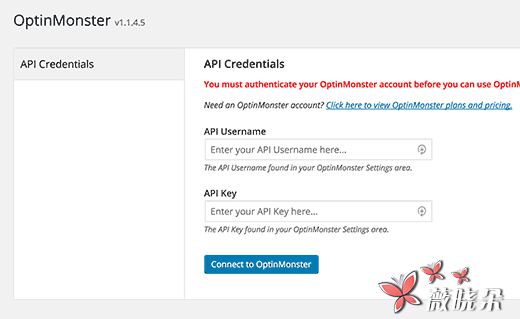
您可以在 OptinMonster 网站上的帐户下找到 API 信息。 只需登录,然后点击 API 链接。
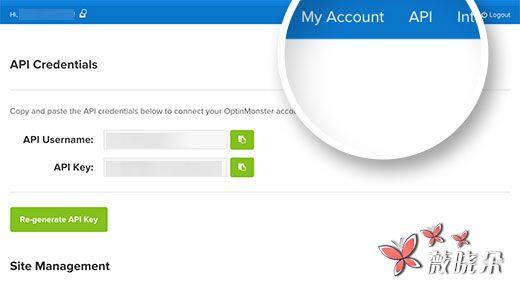
接下来,将 API 用户名和密钥复制并粘贴到 OptinMonster 插件页面中,然后单击连接到 OptinMonster 按钮。连接成功后,您需要点击创建新的选择按钮。
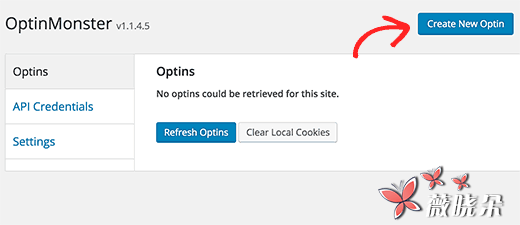
这将带您进入 OptinMonster 网站。 您需要为您的选择广告系列提供标题,并从下拉菜单中选择您的网站。
您还需要选择 「After post / Inline」 作为您的 optin 类型。 这将在正确的列中加载一些可以使用的模板。 点击一个模板,将其作为起点。
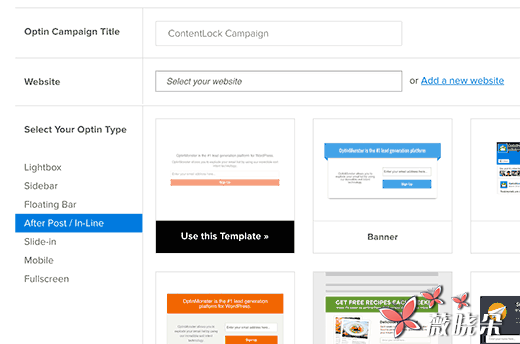
它将打开 OptinMonster 的表单构建器,您可以在其中自定义 optin 的外观并配置其设置。
随意编辑字体,添加文字或图像,更改颜色等。
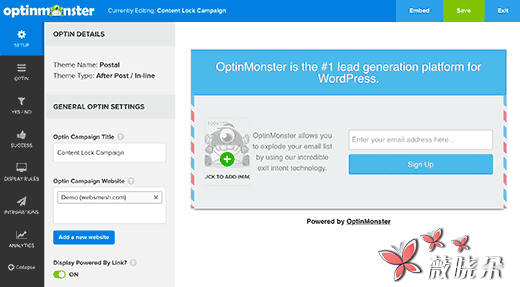
接下来,您需要点击 「选项」 菜单,向下滚动到内容屏蔽部分。 通过单击开/关开关打开此选项的内容阻止。
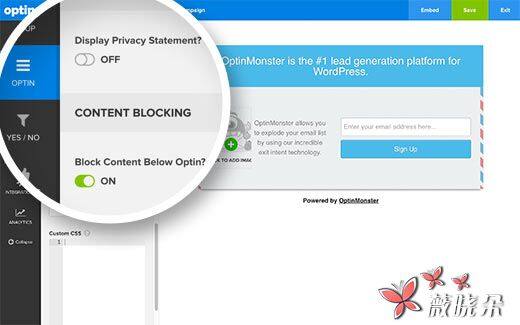
打开它将显示确定内容阻止如何工作的选项。 首先你需要选择内容阻止方法。
您可以使用模糊内容的混淆,或删除,完全删除低于 optin 的内容。
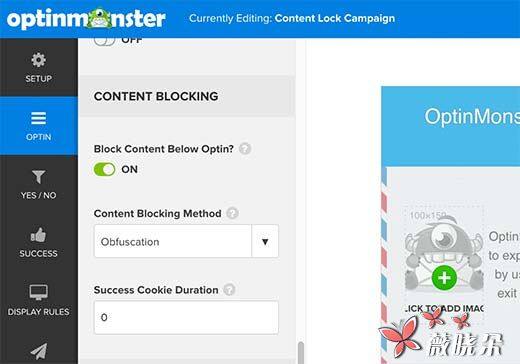
您还需要将成功 Cookie 持续时间更改为 0. 这将防止在用户提交 optin 之前设置 cookie 。之后,通过 「集成」 设置连接您的电子邮件营销服务,并配置分析设置。完成后,单击构建器右上角的保存按钮以保存设置。
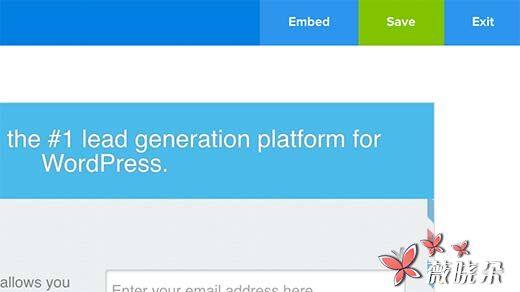
现在您需要访问您的 WordPress 网站,然后单击 OptinMonster 菜单。您将看到您的内容锁定在 optins 列表中。 如果没有看到,请点击刷新选择按钮。
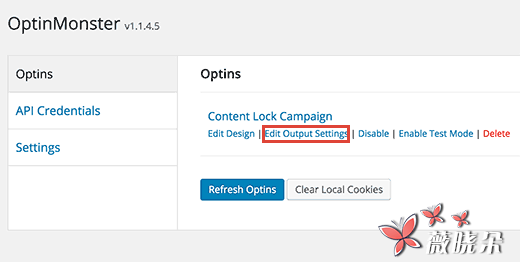
将鼠标移到 optin 标题,然后点击 「修改 optin 输出设置」 链接。在下一页,点击下面的复选框 「启用 optin on site」 选项。
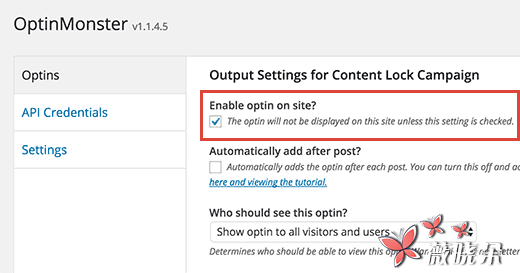
不要忘记点击页面底部的保存设置按钮。接下来,您需要再次单击 OptinMonster 菜单以返回到 Optins 概述页面。 这次你需要复制 opti slug 。
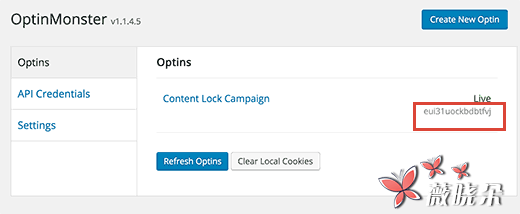
现在,您需要编辑您要启用内容锁定的帖子或页面,并在您的帖子 (或第一个段落之后) 的任何其他内容之前添加此短代码。用您之前复制的 opti slug 替换你的选择。
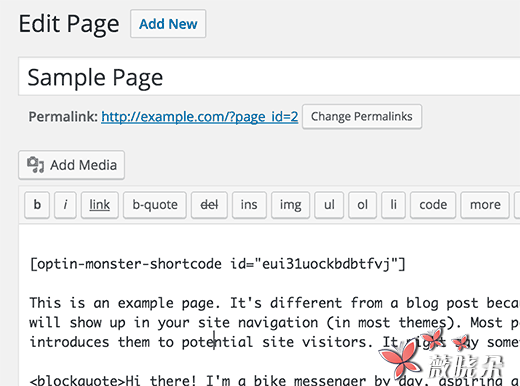
现在您可以保存和发布您的帖子或页面。 访问新的浏览器窗口中的帖子或页面,以查看内容锁定。
如何添加内容锁到所有 WordPress 的帖子
如果您想自动将内容锁定添加到所有 WordPress 的帖子中,那么有一个更简单的方法来做到这一点。
只需安装并激活 「插入帖子广告」 插件。
激活后,您需要访问发布广告» 设置来配置插件设置。
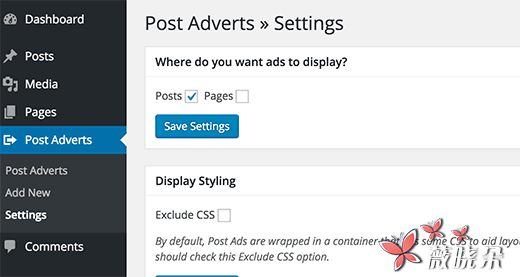
选择您要启用帖子广告插件的帖子或页面,然后点击保存设置按钮。现在您需要访问帖子广告» 添加新页面。 提供此内容锁定脚本的标题,然后在广告代码部分中添加内容锁定 optin 短代码。
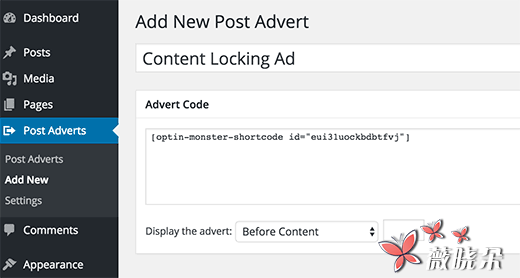
在 「显示广告」 下拉菜单下,您可以选择内容之前的内容,或者选择在第一个段落后添加,然后点击发布按钮。就是这样,插件现在可以为所有 WordPress 的帖子启用内容锁定功能。
专业提示:您可能希望在第一段之后添加它的原因是因为您可以使用第一段作为预告,告诉用户他们真的需要阅读其余部分。



